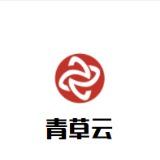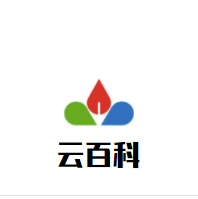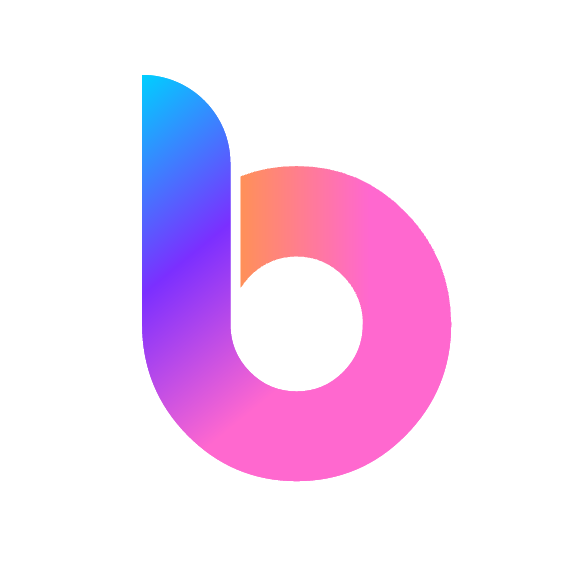如何自己搭建一个个人网站?
264 个回答
说到建站,大致可以分为以下6步,对于新手建站来说,也是绕不开的6步。

一、 域名
域名的选择主要分成国内或者国外,国内的域名以及国内的主机空间,要想正常使用都需要备案,然后国外的域名和空间就可以直接跳过备案的操作。
如果打算购买国内的域名,还需要注重于平台的选择,毕竟,中间还牵扯到备案,如今的网站,在备案的时候必须要运营商去提交,也就是说域名解析到哪个服务器,就需要服务器运营商来负责备案的步骤,购买域名的时候建议你最好挑选一些实力比较强大的运营商,比如腾讯云或者阿里云。
不要因为贪图小便宜而选择一些毫无知名度的运营商,毕竟域名是一个长久的事情,是否拥有持续性非常的重要,只有实力雄厚的运营商才可以给你带来保障性,域名备案也是国内必须的步骤,域名在相关部门进行备案之后,才可以正常的使用。
二、服务器
说到云服务器,其实1核2G1M带宽的配置就可以满足于日常生活的使用,如果配置要求较大,可选择2核4G3M、4核8G5M带宽的配置。近期新春采购活动中,轻量应用服务器绝对是亮点,2核4G6M 74元/年,3年仅298元;4核8G10M 211元/年,3年只需998元,想想看这么高的配置,同配置下,云服务器需花不少钱,注册的新用户后期还可享受续费优惠,轻量应用服务器支持在线预约,建议访问官网:
该活动中还专门推出轻量应用服务器,是搭建网站的神器,提供13种建站镜像,自带运行环境,无需配置,即开即用。

除了腾讯云,阿里云官网也推出了降价活动,这里进行了汇总,云服务器可领取代金券抵扣支付金额,近期的官网活动中,云服务器,1核2G1M带宽38元/年,2核4G1M带宽179元/年,官网活动参考:
三. 搭建网站
在选择好服务器之后就应该搭建网站,此时还需要确定使用的类型。比如博客平台,论坛平台,APP数据平台还是企业CMS平台,这就需要在建立网站之前已经提前的规划好,应对不同的需求来选择对应的建站程序。
比如可以选择dedecms,WordPress,discuz等等。目前有很多自动建站的模板软件都可以供大家使用,如果只是想要一个普通的网站,早就不是难事,不过要想拥有高质量的体验,具有与众不同的特色,就需要专业人员来开发。
四. 域名解析
服务器在购买完毕之后就可以获得服务器公网IP。只有等到域名解析之后,域名才可以变成一个可以登录的网址,简单来说域名和网站的IP之间必须要有所联系,域名的解析是指把域名直接转换成IP地址,一个域名往往只能够对应一个IP地址, 但是多个域名却可以全部解析到一个IP地址上。
五.网站备案
网站备案,指向主管机关报告事由存案以备查考,其目的是为了防止网上从事非法的活动,打击不良信息的传播。如果网站不备案,很有可能被查处后关停。建议在网站备案完成前不要正式使用网站。
现在的主机提供商基本上都会提供对域名解析和网站备案的服务,按照指示流程可以很方便地解决各类问题。
- 阿里云网站备案流程教程
- 腾讯云网站备案流程教程
建站的流程就是如此,当然网站的建成只是开头而已。后续网站的维护,SEO的进行等才能让网站更好的发展。各位如果对技术层面的东西或者后期网站相关的运营有所疑问,可以咨询【 阿里云自营建站客服】,我们会为你提供一系列的服务。
网站买好了,那么该如何搭建运行环境呢? 网站买好了,那么该如何搭建运行环境呢? 网站买好了,那么该如何搭建运行环境呢?网站买好了,那么该如何搭建运行环境呢?
网上搭建运行环境的教程一搜一大堆,但 对于新手来说,可能都略微有点麻烦,今天推荐一个工具,那就是 宝塔面板,简单好用并且永久免费,面板安装并打开后,可以一键选择环境进行部署,也可根据需求手动选择对应的应用进行安装,并且宝塔面板在常用功能如首页设置、SSL证书配置等方面,都非常简单。
六.查看网站访问情况
域名解析完毕之后还需要访问网站,看一下是否可以正常的访问,如果发现无法正常访问,就需要仔细的去检查,看一下解析是否存在错误,有许多人在解释这个步骤上都有问题,导致网站无法正常的访问,如果网站可以正常访问,这就说明已经掌握做网站该有的流程。
部分参考自阿里云、腾讯云官网
我是负责阿里云建站工具研发的北柯,对建站业务了解比较深,所以总结了建站步骤以及注意事项,让你效率更高的搭建属于自己的网站:

- 第一步:域名选择
选取域名技巧:
越短越好、易于记忆;以com、 http://com.cn、cn、edu、gov为佳;和品牌名相关。现在好的域名都被人抢注了,如果你的品牌名已经没有了,你可能花上万元从别人手上购买域名,很多人靠域名交易发了家。
申请域名步骤:
1:登录域名注册网站,比如国内的阿里云(前万网)或者美国的Godady。
https://www.aliyun.com/
https://sg.godaddy.com/zh
国内还有很多域名服务商,比如新网、新网互联、时代互联,但这些公司都没有我前面提到的那两个品牌靠谱。对于企业服务购买,还是要选择大品牌安全可靠,我想你肯定不希望因为你贪图便宜出了问题影响整个公司的业务或者你个人的前途。
2:搜索你想要的域名,并根据域名技巧来挑选适合自己的域名
3:付款结算,即可实时查看你购买的域名,记得来年付费
- 第二步:服务器购买
服务器分为物理服务器和云服务器,现在大部分人都买性价比更高的云服务器。
独立主机:2-3万/年,一个1U服务器,分为服务器购买费用和机房托管费。
云服务器:以阿里云服务器为例,510元-3000元/年,基本可以满足普通企业的需求。还可以按月付费,随时升级或降级。
和申请域名步骤类似,国内可供选择的云服务器的品牌有:阿里云、腾讯云、百度云、华为云。
- 第三步:网站设计和开发
采取网站开发的方式有5种,而开发的模块分为前端开发和后台开发。这部分的技术含量是最高的,需要专业团队来完成。
网站开发有5种方式可供选择:
程序自助部署:自己开发写代码,主要是人力成本。
全定制开发:找建站公司定制自己的网站,提供源代码。费用:3万—上百万人民币。
半定制开发:找建站公司开发,功能用对方的系统,设计可以按照你的需求定制。一般不提供源代码。费用:1万以内。
模版自助建站:功能和设计都是建站公司现成的,你只需要提供文字和域名,一般是SaaS工具来搭建你的网站,无源代码。也不需要你后期进行网站运维。费用:1000元左右。
免费建站工具:适合个人建站,很多免费工具无法商用。费用:主要是人力成本。
如果你没有技术研发团队自己也不懂代码,最好是找建站公司来做,比如阿里云就提供建站服务,有模板建站、半定制化和全定制服务,以及中企动力、凡科也是做建站的,中企动力主要提供定制化建站,报价较高,凡科业内口碑不是特别好。
阿里云建站: 阿里云建站“云企”,设计师为你量身定制网站
中企动力: https://www.300.cn/
凡科: https://www.fkw.com/
值得一提的是,现在建站公司全国至少有几千家,你去百度搜索就会出来一大堆,但很多都是规模小、报价虚高、服务人员也是鱼龙混杂,信赖度比较低。我建议你先问问身边的熟人看没有用过比较好的建站公司推荐,如果没有,可以尝试阿里云建站这样的大平台,毕竟大品牌售后有保障。我身边很多创业者在建站时吃过亏,你一定要货比三家,谨慎而行。
网站开发又分为2大模块:
前端页面:包括文本、图像、媒体、链接、表单、表格的生成。后台系统:包括开发后台登录系统、开发商品管理、开发订单系统、开发搜索系统、开发交易系统等等。还有涉及到数据库、搭建服务器这些比较繁琐的工作。
这一块是对技术要求比较高,需要程序员美工、运维人员来搞定。
网站设计也是非常重要的:
如果你邀请专业人员给你设计页面的话,单个页面成本在单个页面成本在300—10000元左右,这个是看设计师的经验和水平。一般来说建站公司可以帮你设计页面,如果你准备DIY,也可以从猪八戒这样的平台发布任务寻找设计师。
还有一个环节是网站框架结构的搭建,我指的是你的网站逻辑页面,各个内容怎么科学的分布在网站上。一般来说,一个网站又首页、频道页、详情页、产品页……你需要想好你的页面有多少个类别,各个类别怎么有序的组织在一起。每个页面又分别展示怎样的内容。这个一般是网站主编或者运营总监来负责。如果你是中小企业,没有网站策划经验,那可以先从模仿开始,借鉴你的同行或者你觉得做的比较好的网站。
网页色彩搭配技巧:
一个好的网站很容易建立公司和用户之间的信任。其中除了打开速度、网页内容等方面的因素,色彩搭配也是其中一环。基于我对网页配色的研究,一般会采取相近色、互补色来搭配。相近色的搭配给人的视觉效果很舒适、很自然。互补色搭配有时候也非常有亮点。
- 第四步:网站备案
费用:0费用,主要是时间成本。
备案流程和技巧:登录工业和信息化部网站,点击【ICP报备流程】,提交信息,注意:需要接入服务商进行备案,如果域名在阿里云买的就在阿里云备案。如果在其他地方买的就在其他服务商备案。
最后一步是网站上线,如果你是自己做网站,那就是人力成本,如果你找了建站公司,是不单独收费的。
当然,网站是做给用户看的,有了网站还需要给网站引流,带来更多精准用户,网站的价值才能发挥最大。目前主要渠道和方式有SEO、SEM、新媒体、信息流广告等。至于怎么做网站推广又是另外一个大话题了。以后有时间我再展开说。
好了,看完文章,你是否对建站需要多少钱,以及建站步骤有了了解。
下面再说说搭建一个网站需要多少钱?

详细花费如下:
域名申请:0元到几十元到几千元甚至上亿元的域名都有。一般来说域名每年费用在1000元以内。
服务器购买:
独立主机:2-3万/年,一个1U服务器,分为服务器购买费用和机房托管费。
云服务器:以阿里云服务器为例,510元-3000元/年,基本可以满足普通企业的需求。可以按月付费,随时升级或降级。
网站开发:0元—100万人民币
网站设计:单个页面费用在300—10000元左右
网站备案:费用:0费用,主要是时间成本。
网站上线:0费用,如果你是自己做网站,那就是人力成本,如果你找了建站公司,不单独收费。
网站推广:有的网站就做做SEO,分文不花。有的网站大量推广,一年推广费用上亿。
总计:500元—上千万元不等
所谓送佛送到西,好人做到底。可能你作为个人或者初创公司,预算有限,需要找免费或者只需要你一年花几百块钱就能搞定建站的工具,下面我推荐6款免费或低价的企业建站工具供你选择。(即使你预算充足,也可以先试试低价的建站方式,看是否能满足需求,实在不行,再选择贵的定制化服务,定制化服务至少需要3-5万甚至是20几万,不是一般的公司能承受的)
注意:一般免费或低价的企业建站工具都是由消费者自己利用模板建网站。同时对网站功能要求不高,可能仅用于个人或小公司、活动等项展示,如果商用,不太建议选择免费工具。另外,考虑到现在市面上的建站工具价格都按年计费,因此参考价格为一年的价格。
1、 建站工具:wix
链接: https://www.wix.com/
参考价格:0元
推荐理由:wix作为真正免费的建站用品,可以选择多个模板设计网站,功能强大,但是一些功能需要付费,付费项完全不影响制作一个基础的展示型网站,实属良心之作。
推荐指数:★★★★★
主要缺点:wix在国内使用速度较慢,影响流畅度,同时服务器不稳定、卡顿等情况较多,浪费使用者时间成本。同时因海外节点无法备案,将不利于网站在国内推广以及网站排名。
用户反馈:很好用,免费。
适合人群:仅用于展示的个人海外网站。
2、 建站工具:阿里云云·速成美站
链接: 阿里云建站“速美”,高性价比,价格低至500元
参考价格:500元
推荐理由:阿里云云·速成美站模板库有较新一批模板,样式结构符合审美,支持设置SEO,支持多种语言制作、可以统计分析网站。服务周全,售前、售后人工在线客服9:00-21:00一直在线,无排队、回应过慢情况,帮助中心、学习视频等也十分全面。
推荐指数:★★★★☆
主要缺点:阿里云云·速成美站个别功能细节设置不符合用户习惯,需要研习。据我所知还会有个别站点出现功能突然bug情况,需联系客服紧急解决。
用户反馈:不可以获取源码,但SEO、设计网站、营销推广等都正常,客服经常让清理服务器缓存。
适合人群:个人/工作室国内推广。
3、 建站工具:凡科建站
链接: https://jz.fkw.com/proFunc.html
参考价格:398元
推荐理由:凡科在建站产品中,价格较低,并赠送域名,拥有在线投票功能。
推荐指数:★★★
主要缺点:凡科主推免费建站主题,但其与wix的“免费”不同,在产品使用过程中,存在功能上的限制,严重影响网站价值,因此多数客户只能选择升级至更高的版本(本文参考较低版本价格)。另外此付费版本不支持设置SEO、限制访客量、仅支持简体中文。较为卡顿,交互不算流畅。
用户反馈:基本不收录、速度慢。
适合人群:预算较低,网站对流量需求较低人员。
4、 建站工具:SquareSpace
链接: https://ac.aliyun.com/application/webdesign/sumei
参考价格:144美元
推荐理由:Squarespace网站模板最前卫,设计感较强。适合于注重网站设计的人购买。
推荐指数:★★★
主要缺点:SquareSpace国内打开速度慢,需要翻墙才可以正常使用,仅支持网站设计与发布,无运营、推广等功能,与wix一样,网站推广无法在国内进行。
用户反馈:操作很简便,略贵。
适合人群:个人/工作室国外推广。
5、 建站工具:华为云云速建站
链接: https://activity.huaweicloud.com/cloudsite_free.html
参考价格:398元
推荐理由:华为云的价格建站中,价格较低,拥有会员管理、多语言、SEO等功能。
推荐指数:★★★
主要缺点:华为云此款产品无CDN加速,网站浏览者无法快速打开网站,不利于网站流量及网站收录。
用户反馈:对新手有一定操作难度,图片较难使用,比如只能按模板尺寸替换。
适合人群:预算较低,网站对流量需求较低人员。
6、 建站工具:百度智能门户AI Page
链接: https://aipage.bce.baidu.com/price
参考价格:298元
推荐理由:价格低
推荐指数:★★★
主要缺点:百度云不支持SEO、仅支持香港节点(无法备案、在国内推广)、开放功能较少。
用户反馈:无SEO优势(因上市较晚,除推广评价外暂无其他评价)。
适合人群:百度云预算较低,网站对流量需求较低人员。
考虑到每个人的需求不同,因此无法谈性价比最佳推荐,按照具体需求点进行推荐,可以根据自身需求进行选购。
【网站面向国内用户】、【注重价格低、流畅度体验】:推荐购买5 百度云。
【网站面向国内用户】、【注重网站流量、服务】:推荐购买2 阿里云。
【网站面向国外用户】、【注重模板】:推荐购买4 SquareSpace。
【网站面向国外用户】、【注重价格】:推荐购买1 wix!!
最后,需要说明清楚的一点,各建站工具版本以及价格设置不同,免费以及最低价的,如果都不适合你的需求,可以点链接进去,查看更多的版本是否可以满足自己的需求,且价格较为适合自己。
今天暂时先分享这么多,空下来的时候,我会继续和大家分享一些案例,让大家避开一些“陷阱”得到最佳建站方式。
我是北柯,康奈尔大学CS硕士,阿里云建站技术研发负责人,如果你对建站或者云计算、IT领域存在疑问,欢迎私信或私信我。
各位好,我是 老张 !看完这篇文章你可以学会安装WordPress,并使用WordPress搭建博客网站。
当然WordPress还有很多用途,全球42%的网站使用WordPress搭建,小到个人网站大到《财富》500强公司,老张给客户定制企业网站也使用WordPress。
煽情的话就不说了,直接进入主题。
对了,老张买了一个GeneratePress主题,有500个站点授权,如果你是看本教程搭建的WordPress网站可以在老张的个人网站 WP老张 向老张免费索取,自己去买要300多人民币呢。
先说好哈,等你要安装主题的时候再问老张要。只有500个授权,目前已经用了50多个了,来晚了不一定有。
1、注册一个域名
如果网站是房子那么域名就是到你房子的路或者房子的门牌号,通过域名可以访问网站。
我们可以通过云厂商的来注册域名,例如国内的 腾讯云、 阿里云、 百度云 等,国外的 Godaddy、 Name 域名注册商来注册域名。
需要注意注意的是在国内厂商注册的域名一般都要实名认证后才能使用,而在国外厂商注册的域名注册后就能使用,如果是.cn后缀的域名那无论在哪里注册都需要实名认证。
以在阿里云注册域名为例,输入自己想要的组合,点击查询域名

如果域名可用,那么我们就可以加入清单并付费,如果不可用那就只有再换别的组合试试

国内注册的域名需要实名认证,这个在域名注册后在域名列表里会有提示,我们根据提示来填写实名认证信息,提交审核通过后域名就能使用了

2、安装WordPress
正常情况下我们使用云主机安装WordPress需要做以下步骤:
- 购买云主机
- 购买域名、实名认证(1-2个工作日通过)、解析域名
- 云主机安装管理面板
- 云主机安装Nginx、MySQL、PHP、FTP等
- 在云主机管理面板创建网站和数据库
- 下载WordPress并上传到云主机
- 访问域名填写数据库信息,管理员信息等安装WordPress
看看吧,光是上面这些步骤就够写好多个教程了,这都2021年了,老张可忍不了这些。
老张告诉你一个不用买主机、配置主机、配置数据库... 等上面落七八糟步骤就能创建一个可访问的WordPress网站的方法。
当然如果你想自己操作完全可以购买云主机去安装,阿里云,腾讯云,华为云都可以。
WPBox是基于腾讯云和Docker容器的WordPress网站托管平台,不需要自己手动安装WordPress,即买即用非常方便。
进入WPBox网站
选择合适的套餐,点击立即安装,购买成功后可以在WPBox用户中心 - 服务 - 网站服务下看到你的应用,点击更多下的打开网站后台,可以进入WordPress安装页面

补全管理员信息即可完成安装,十分方便。

登录后台查看


到这里,你的WordPress网站就已经安装成功了。
是不是不过瘾,还想干点什么?老张很贴心的给你准备了一个免费课程,老张可以肯定这是全网最完整的WordPress入门教程。

另外老张还写了一个用WordPress搭建B2B外贸网站的教程,学完这个教程你可以去帮别人建站,接单赚钱了,课程依旧免费。

如何自己搭建一个个人网站?
这题我会哦!!
根据题主的描述,没有任何编程经验,想要搭建网站,不建议靠开发,通常对于非专业的同学来说,搭建网站主要有两个路子,分别是:
1、开源框架+模板建站:对于非计算机专业的同学来说,想要自学编程语言开发网站,没有个一年半载很难出成绩,如果不能坚持,那结果可能就是 从入门到放弃 ;与其这样,倒不如选择开源框架来搭建网站。
使用开源框架搭建网站相对来说比较简单,网上有很多教程,比如我们常用的开源框架织梦CMS、WordPress等等,百度一搜一大堆安装教程,耐心的按照教程一步步走,很容易就能完成网站的搭建工作。
当然,只有框架还不够,网站要做的美美的才能留住并吸引更多的用户,这就需要使用模板来让网站更漂亮;常用的下载模板的网站有织梦猫、WordPress主题等等。
2、网络建站平台:建站由于入门门槛不高,加上比较成熟的模块化开发策略,所以很多网络平台都推出了在线建站,比较知名的如凡科建站、阿里云的速成美站等等,这里要特别说明的是阿里云的速成美站,该建站平台有以下几个方面优势:
2.1、模板多:阿里云的速成美站提供1153套模板可供选择,涵盖各行各业,只要你有需要,在阿里云上总能找到合适你的模板;
2.2、多端支持:阿里云的速成美站支持PC端、手机端、小程序,购买一个速成美站,可以让你快读搭建多端联动平台。
2.3、建站简单:只需要简单的拖拽,即可快速搭建自己的网站,按照阿里云官方的说法:只要会打字,一天即可完成网站的搭建。
2.4、价额低:阿里云的提供多种版本可供选择,无需购买服务器,最低仅500元/年:
如果选择 开源框架+模板建站的方式,你还需要准备一台服务器,并在这台服务器上安装程序的运行环境,如我们常见的LNMP、LAMP等集成环境就是为了满足程序的部署需求而搭建的运行环境。
现在有一种服务器,无需搭建程序的运行环境,只需要在购买时选择对应的运行环境即可,并且开机即可使用,那就是 轻量应用服务器,这里特别要说明一下, 腾讯云的轻量应用服务器,提供超多14种镜像可供选择,并且价格超低:
如果选择其他的建站平台或者建站方式,那么服务器就是必需品,对于搭建网站来说,主流 云平台的活动机是非常不错的选择。

官网最新云服务器配置价格表
下面的文章分享了官网最新的爆款云服务器活动!!每月更新一次官网价格表!

推荐阅读:
1. 如何选择云服务器配置?
2. 阿里云、腾讯云、华为云、优刻得活动爆款服务器机型性能测评(CPU、内存、磁盘)?
3. 腾讯云和阿里云服务器常用机型性能对比,哪家好?
4. 轻量应用服务器和云服务器到底有什么区别?如何选?
5. 腾讯云和阿里云轻量应用服务器到底哪家好?(新手指南)
6. 免费服务器有哪些坑需要注意?
7. 学生云服务器,阿里云、腾讯云和华为云哪家好?如何选?
8. 轻量应用服务器和云服务器到底有什么区别?如何选?
9. 购买域名后该怎么建网站?
10. 华为云服务器怎么选?--超实用云服务器选购技巧+经验
11. 采购节!企业云服务器怎么选?阿里云、华为云还是腾讯云?
12. 云服务器如何选择操作系统,Windows和Linux哪个更好?
13. 云服务器能干什么?有几十种玩法?
14. 阿里云、腾讯云服务器续费、升级比新购贵怎么办?
15. 传统服务器迁移到云服务器有什么风险吗?
如今是互联网的时代,是大数据的时代,而搭建网站也成为很多企业和个人的需求,那么个人的网站是怎么搭建的呢?看完下面的介绍就会知道。
1、服务器:选择服务器首先考虑选哪家的,阿里云或腾讯云都是比较有实力的平台,性价比和服务也是很完善的。关于如何选择云服务器,可参考这篇文档,非常详细:
2、域名:阿里云的万网和腾讯云的新网都可以购买域名,域名买完以后记得备案,完善资料以后提交,等待审核就可以了。
3、还要在服务器安装宝塔面板:宝塔的出现就是为了让用户使用服务器更方便。如何在linux服务器上安装宝塔可以上网去查,linux环境下安装宝塔面板,按照指令进行操作就可以。
4、宝塔安装成功,记得把安全组的8888端口打开,可以避免宝塔管理界面因为端口问题无法打开的情况出现;最后开始配置网站。
国内知名云品牌活动来了,大厂又开始躁动起来了,重点看这篇文章:

好家伙,我回顾这些年的程序员生涯,发现折腾最多的是搭建网站。。。
先来秀一下我现在的网站: https://www.cxyxiaowu.com
然后告诉告诉你如何从零开始搭建一个酷炫免费的个人博客。
GitHub创建个人仓库
登录到 GitHub ,如果没有 GitHub 帐号,请使用你的邮箱注册 GitHub 帐号: https://github.com/join?source=header-home

登录成功之后,点击 GitHub 中的 New repository 创建新仓库,仓库名应该为:用户名 . http://github.io 。这里用户名使用你的 GitHub 帐号名称代替,这是固定写法。

ps: 因为我已经注册了同名仓库,因此第二次创建时会报错。
我的仓库名为 :

Git管理
Git 是目前世界上最先进的分布式版本控制系统(没有之一)。这是使用 Git 的目的是为了将我们的网站从本地提交上服务器(GitHub)上面去。我认为 Git 操作是程序员应该具备的一个基本操作,具体的 Git 操作细节可以查看廖雪峰的教程,讲的十分详细 https://www.liaoxuefeng.com/wiki/0013739516305929606dd18361248578c67b8067c8c017b000

安装好 Git 后,只需要进行下面的配置即可。
配置信息
在终端进行操作,设置 user.name 和 user.email 配置信息,我这里设置为全局。
1git config --global user.name "你的GitHub用户名"
2git config --global user.email "你的GitHub注册邮箱"
生成密钥
通过注册的邮箱生成 ssh 密钥文件:
1ssh-keygen -t rsa -C "你的GitHub注册邮箱"
然后直接三个回车即可,默认不需要设置密码。最后得到了两个文件:id_rsa和id_rsa.pub。
拷贝密钥

打开 id_rsa.pub 文件,将里面的内容全部复制。

粘贴到GitHub


测试GitHub SSH
添加好 SSH Key后,进行测试。
1ssh -T git@github.com
你将会看到:
1The authenticity of host 'github.com (207.97.227.239)' can't be established.
2RSA key fingerprint is 16:27:ac:a5:76:28:2d:36:63:1b:56:4d:eb:df:a6:48.
3Are you sure you want to continue connecting (yes/no)?
选择 yes
1Hi MisterBooo! You've successfully authenticated, but GitHub does not provide shell access.

如果看到Hi后面是你的用户名,就说明成功了。
安装Node.js
Hexo 基于 Node.js,因此需要先安装 Node.js,你可以在这里进行对应电脑版本的下载: https://nodejs.org/en/download/

你也可以通过命令行进行安装:
cURL:
1$ curl https://raw.github.com/creationix/nvm/v0.33.11/install.sh | sh
2
Wget:
1$ wget -qO- https://raw.github.com/creationix/nvm/v0.33.11/install.sh | sh
2
安装完成后,重启终端并执行下列命令即可安装 Node.js。
1$ nvm install stable
Hexo安装
Hexo 是一个快速、简洁且高效的博客框架。Hexo 使用 Markdown(或其他渲染引擎)解析文章,在几秒内,即可利用靓丽的主题生成静态网页。
所有必备的应用程序安装完成后,即可使用 npm 安装 Hexo。
1$ npm install -g hexo-cli
Hexo使用
安装好 Hexo 后,马上就能使用了。首先初始化博客,输入:
1$ hexo init myBlog

接下来,进入文件夹 myBlog,输入
1$ hexo s

然后,打开浏览器输入地址:
1localhost:4000

执行到这里事实上博客就已经搭建好了,接下来就是去完善它。
注意:下面的命令都是在 myBlog文件里进行操作的。
添加文章

1.直接导入文章
你可以将你平时写的文章直接导入到 _posts 文件夹里,注意文章类型得是 md格式。
2.写新文章
你可以执行下列命令来创建一篇新文章。
1$ hexo new [layout] <title>
你可以在命令中指定文章的布局(layout),默认为 post,可以通过修改 _config.yml 中的 default_layout 参数来指定默认布局。

这样在 _posts 文件夹里也生成了一篇新的文章。

生成网页
使用 Hexo 生成静态文件快速而且简单。
1$ hexo generate
你也可以简写成
1$ hexo g

启动服务预览文章
输入以下命令以启动服务器,你的网站会在 http://localhost:4000 下启动。在服务器启动期间,Hexo 会监视文件变动并自动更新,无须重启服务器。
1$ hexo server
你也可以简写成
1$ hexo s
如果你想要更改端口,或是在执行时遇到了 EADDRINUSE 错误,可以在执行时使用 -p 选项指定其他端口,如下:
1$ hexo server -p 5000


小总结
1hexo new "我的博客文章" #新建文章
1hexo generate #生成网页
1hexo server #启动服务预览
这三个命令依次就是新建一篇博客文章、生成网页、在本地预览的操作。
部署
Hexo 提供了快速方便的一键部署功能,只需一条命令就能将网站部署到服务器上。
1$ hexo deploy
你也可以简写成
1$ hexo d
在开始之前,必须先在 _config.yml 中修改参数,一个正确的部署配置中至少要有 type 参数,例如:
1deploy:
2 type: git

在_config.yml中进行修改。
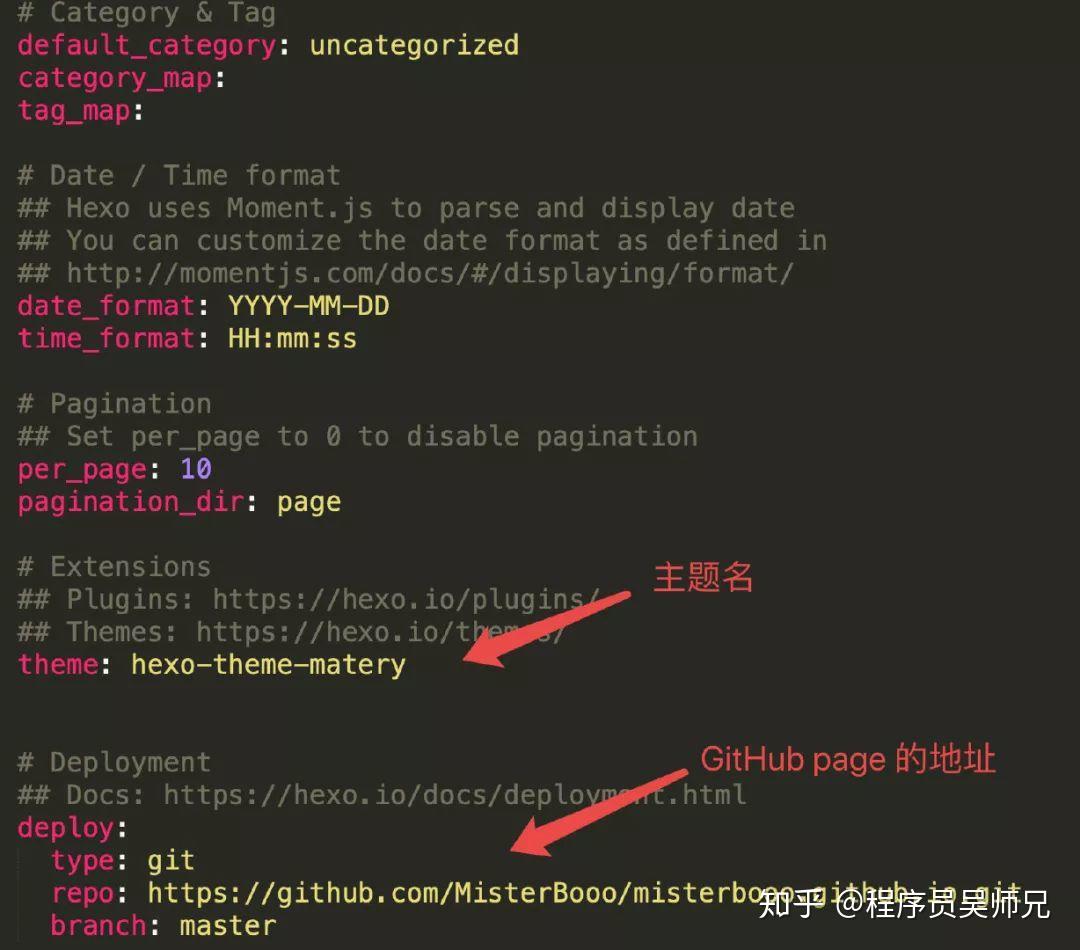
这一步的目的是将 Hexo 与 GitHub 进行关联。
配置好后通过
1$ hexo d
命令,稍等片刻,网站就已经部署好了,可以在浏览器输入你的GitHub名称.github.io,这样一个免费的博客就已经搭建好了。
Hexo 主题
hexo 默认的主题可能显得有点呆板,你可以在 https://hexo.io/themes/index.html进行主题的挑选更换。将下好的主题安放在themes文件夹内,同时在_config.yml中进行主题修改就好了。

经过一个小时的主题筛选,我选择了hexo-theme-matery 这款主题。通过 https://blinkfox.github.io/2018/09/28/qian-duan/hexo-bo-ke-zhu-ti-zhi-hexo-theme-matery-de-jie-shao/文档说明,经过简单的配置,效果就出来了!

一般大佬们提供的主题都会提供文档说明,按照说明进行简单的设置就能拥有一个酷炫的页面了。

Markdown 写作
Markdown是一种可以使用普通文本编辑器编写的标记语言,通过简单的标记语法,它可以使普通文本内容具有一定的格式。
世面上支持 Markdown 语法的编辑器不胜枚举,选择起来十分困难,小吴在这里推荐 Typora 这款 Markdown 写作软件。
Typora 是一款免费的 MD 编辑器,它是优雅简洁与强大开放的完美结合体。
官网直达 https://typora.io
Image
选择 Typora 一个最主要的原因是它对图片的良好支持。
在 Mac 上安装好 iPic 后 ,并在设置中将图片插入修改为 通过 iPic 上传 ,快捷键是 control + command + i ,就可以十分快捷优雅地完成图片插入。强调一点:图床使用默认的微博图床即可,建议不要折腾。

这样,每次写作时,将图片拖入到 Typora 里,图片就能自动上传到图床上。
总结
- 申请 GitHub 账号
- 在 GitHub 上创建仓库
- 配备 Git ,同时将 SSH Key 提交到 GitHub 上
- 安装 Node.js
- 安装 Hexo
- 安装 Hexo 主题
- 使用 Markdown 软件写文章
希望这篇文章能帮到想写博客却还没付诸行动的人,毕竟拥有一个免费且酷炫的博客还是挺简单还挺好玩的:)
欢迎在评论区秀出你的网站。
今天给大家分享一个搭建网站的教程!其实网上有很多的教程,包括阿里云也有一些教程,但是我在前几天搭建网站的时候!大多教程都是几年前的,然后好多细节都没有说到,如果是一个小白去操作的话!很容易走错!所以今天分享下!毕竟技术这东西嘛,需要实时更新的!好的,废话不多说,直接来操作,记住下面每句话都是重点,重点,重点!毕竟技术这东西一步错,步步错!
一:准备服务器和域名!
我们以阿里的为例,毕竟很多人购买服务器的时候,还是选阿里的比较多!记住你如果第一次买服务器的话,建议,直接到阿里的优惠活动选一个价位比较低的服务器来选择,不要去自定义配置!

二:购买域名!
域名的购买,建议大家也直接在阿里上买了,因为后期备案的时候,阿里有一套完整的体系!

在输入框中输入你想注册的域名后,就可以购买了!建议买域名时候,买.con和.cn是最好的选择,不要图便宜,选择其他的后缀!
三:域名备案!
现在国内的域名是必须备案的,要不然无法通过你购买的域名正常访问自己的网站!备案这方面阿里有一套完整的体系,这个我们不用担心!没有你想像中的那么麻烦,各种跑!
首先我们进入阿里备案系统!


然后在备案界面中,根据提示一步一步操作就可以了!需要注意的是,在你成功购买域名之后,需要先实名认证(支持个人和公司)!然后实名认证成功之后,在3天之内先不要去操作备案,要不然会提示:域名不存在注册商验证库中!
大概备案下来需要的时间是20个工作日左右!这样我们在等待的同时就可以来先把自己的网站弄好!
四:配置网站环境!
我们在阿里云购买的ECS都是Linux系统的,就是里面什么都没有,我们需要来配置web环境!小白不用怕,我们慢慢来!其实很简单!
1:下载相对应的安装包:
我们到阿里云官网中,打开云市场,搜索“Linux一键安装web环境”!然后就会找到这个:

还要2块钱,好吧认了!没关系,找不到的朋友,可以在公众号(匠心营销社)中,回复:网站搭建!一键获取所有的安装包!哈哈,请叫我雷锋!
下载下来后,是一个安装包,我们首先让他放到桌面就好!一会有大用!

2:下载安装Xshell和xftp!
这个最好的是在官网下载,但是我当时下载的时候,特别慢!你也可以到百度应用市场下载!

记住一个是Xshell,一个是Xftp!不要下载错了!如果你下载的时候也特别慢!没关系,看文章末尾,获取安装包!


两个都安装好后,我们接下来xshell远程连接我们自己的服务器!
3:Xshell远程配置!
我们打开Xshell,会看到首页!然后我们在左上角,打开“文件”-->“新建”

上面几个选项中,我们主要填写“名称”和“主机”就可以了,其他都选择默认!
名称比如叫:匠心网站!然后“主机”呢就是你所购买的阿里云ESC的公网IP!自己可以在阿里云后台,看到自己的公网IP!然后我们选择确定连接!

接下来要我们输入我们所购买服务器的账号和密码!填上你得密码即可!


好的,这样我们就连接到我们的服务器了!

右下角的灯是绿色的,代表我们连接成功,如果是红色的话,我们点击右上角的重新连接就好!
4:设置字符(避免乱码)
点击右上角的“文件”,然后点击“属性”!


5:拷贝文件到ESC!


然后拖拽完毕后,我们在Xshell中输入:ll (小写的L)然后点回车键!

记住,这个1.5.5 是指你安装的“Linux一键安装web环境”的版本型号,我下载的是1.5.5版本!有可能和你的版本不一样,没关系,记住你的就可以了!
6:web服务器的选择:
接着在xshell中输入命令:
chmod –R 777 sh-1.5.5 (然后回车)
cd sh-1.5.5 (然后回车)
./install.sh (然后回车)
注意:以上的1.5.5是你的版本型号,一定要输入和你下载相对应的版本型号!
接下来之后,会进入一系列的选择,一定要对应我下面的提示选择,不要问原因,这原因一说可就话长了!感兴趣的可以去百度!

我们输入2,点回车!

第一个我们再选择2,点回车
第二个我们选择5.4.23的php版本,选2,点回车!

然后上图让我们选择的是mysql的版本,我们选择5.5.40的,输入2,点回车!
然后就没有什么事了,我们静等安装吧,这个安装过程大概需要20分钟左右!
那么我们进入一段广告!上面需要的安装包,在公众号《匠心营销社》中回复:网站搭建!一键获取!
7:安装完成后检查!

我们点击“+”新建一个工程!然后输入命令:netstat -tunpl

这就说明成功了!可以看到正在运行状态的服务及端口:9000 端口是 php 进程服务,3306 端口是 mysql 服务,80端口是 httpd 或者 nginx 服务,21 端口是 ftp 服务!
8:设置ftp和mysql的密码:
在xshell中输入:cat account.log
就可以看到我们的ftp和mysql的密码!

然后我们输入命令:passwd www 修改自己的ftp密码!
然后输入命令mysqladmin -uroot -p旧密码 password 新密码 修改自己的mysql的密码!(此时好像忘记截图了,哈哈,对不起大家)!
注意:-p和旧密码之间没有空格,password和新密码之间有一个空格!
五:安装数据库:
接下来,我们需要安装一个数据库!我们下载phpMyadmin,直接到官网下载就好!如果找不到小编最后给你!
下载完成后我们解压缩,打开xshell->点击上方的文件夹样式的小按钮打开xftp->进入alidata/www/phpwind目录下,将这个目录的所有文件全部删除。记住全选删除!
将解压出来的文件夹拖拽至被我们清空的文件夹下,成功后效果如下:

然后我们就可以用自己得公网IP打开了:打开浏览器输入“公网ip/phpMyAdmin”(比如 http://12121212/phpMyAdmin/)(注意:这个phpMyAmin是你拖进安装包得名字)
我下载得安装包名字是:phpMyAdmin-4.8.0.1-all-languages 所以我打开得方式应该是:ip/phpMyAdmin-4.8.0.1-all-languages
效果如下:

然后输入我们得mysql得账号和密码就行了,如果没改得话就是root和你得密码!
注意:如果你上面得过程都配置好了,还是用公网IP打不开,我等会说!
登录之后:接下来我们建立可使用的数据库:

排序方式选择:utf8_general_ci
六:如果公网ip打不开网站怎么办?
如果我们用自己得公网IP打不开自己得网站,多数是因为,ESC得防火墙设置,接下来,我们登录阿里云控制台,进行设置下就好:

点开控制台,然后点击我们得服务器ECS!

然后点击管理:


然后我们点进去安全组,选择配置规则:

如果打开后,你没有80/80这个端口,就在右上角添加一个80/80得端口,就可以了!这样我们得公网IP就可以使用了!
七:安装wordpress
wordpress是一款开源的PHP框架,搭建个人网站最实用的选择之一,甚至你都不需要懂PHP你就可以搭建自己的个人网站。提供强大的后台文章管理和插件及主题管理,几乎可以满足个人网站所有需求。甚至,找个好的网站模板,你就相当于成功了一大半。
解压完了之后,将wordpress文件夹内部(注意不是wordpress这个文件夹,而是其内容)的全部内容传输到服务器端的alidata/www/phpwind目录下(没错,和phpmyadmin放在一起),如下图所示:

使用浏览器访问阿里云的公网ip,会进入wordpress的安装页面,如下图所示:

数据库:填写我们刚刚建立的那个数据库的名称
用户名:如果您没有更改过的话就是root(这里其实就是mysql的用户名)
密码:您的密码
主机:localhost即可,不需要更改
表前缀:这里是在数据库中建立的表的前缀名,默认是wp_,意思就是在数据库空建立的表都是wp_开头的,处于安全考量不建议使用默认的wp_,你可以根据自己的喜好设置其他的前缀
点击提交,然后设置一些您网站的基本信息,最后点击安装即可。
然后我们选择登录之后,我们就可以使用了!

然后,到这里,我们可以在外观中选择自己喜欢得主题样式,这个可以自己去研究了!

然后我们接下来就等域名备案成功后,将域名解析到网站,就可以用了!当然了,在这期间,你也可以告诉别人你得公网IP,来游览你得网站!
以上所有得安装包呢,如果有找不到的朋友,可以在公众号《匠心营销社》中,回复:网站搭建!来自动获取!
打造个人网站,前期的定位尤为重要。你必须知道你做这个网站是为了个人展示、用于分享还是爱好,这直接决定了你要做的网站的类型和内容风格,也就是你网站的主题。选择内容方向后,我们再尝试建一个网站,会达到事半功倍的效果。
选择网站方向后,下一步就是选择域名,建议与内容主题一致,这样更容易记忆,用户的信任度也会更高。国内域名平台建议选择阿里云的万网或腾讯云的DNSPod,这两个平台的域名丰富可供选择,但朗朗上口、双拼或短域名都是稀缺资源。
选择域名后,就该选择程序了。既然是个人网站,没必要花钱买程序。可以直接选择常用的免费模板建网站。有许多免费的网站建设程序,如dedecms、wordpress、discuz等。我在这里整理一下,根据你自己的需要选择。
1、博客程序。
Z-blog,官方网站: http://www.rainbowsoft.org,是国人自己制作的博客程序,基于ASP语言
wordpress,官方网站是 http://cn.wordpress.org,目前全球用户使用最多的博客程序,基于PHP语言。
2、门户系统。
dedecms,官方网站是: http://www.dedecms.com/,目前国内用户使用最多的门户类系统。基于PHP语言。
phpcms,官方网站是: http://www.phpcms.com,,另一款很受欢迎的门户系统,同样也是基于PHP语言。
3、论坛系统。
discuz,网站是: http://www.comsenz.com,国内使用最多的一种论坛系统。基于PHP语言。
phpwind,网站是: http://www.phpwind.com,另一款用户较多的论坛系统,也是基于PHP语言。
那么如何提高咱们的内功修为呢?一就是域名,一个好的域名能让用户记住你的网站,记住你是干嘛的,简单明确;二就是服务器,服务器作为网站的重要载体,影响网页访问速度,百度收录等。
所以尽量选择大平台,直接进入官网,往往活动机型,在成本节约上更给力,性价比更高!!
近期,腾讯云秒杀活动也出来了。很多机型确实是全年价格最低的,云服务器,2核4G1M带宽188元/年,2核4G3M带宽(+400G数据盘)328元/年;轻量应用服务器:2核4G8M带宽74元/年,3年才222元;适合企业应用部署的高配机型:4核8G5M带宽 588元(+800G数据盘),性价比高的服务器机型毕竟数量有限,官网支持提前预约。官网地址:
除了活动机型,腾讯云针对自研的高性能服务器SA2也是非常不错的选择,具体访问官网: 星星海云服务器_腾讯云自研服务器优惠活动
对准备上云小伙伴来说,领取满减优惠券获得金额减免是必须的(符合规则就能使用),官方入口:
除了腾讯云,阿里云作为最早布局云计算的头部企业,阿里云近期的活动较多,优惠力度最大无疑是云小站活动,其中轻量应用服务器更是低至99元/年,具体访问: 轻量服务器官网,可低价续费3次,云服务器,1核2G1M带宽 69元/年,179元/3年,并提供了 c5, c6,g6,r6等优惠机型,还可领取代金券抵扣支付金额,更多活动机型配置访问官网:
阿里云从1核2G到8核16G全系列都有做爆款活动价,除此以外几乎每种配置都可以选择1~3年,这在所有云平台中都非常难得,很多平台一般只有入门款做活动,其它款没做活动的,基本都是原价销售的。官网活动参考:
如果说觉得自己搭建网站麻烦,或者缺乏专业的技术人员,想找一种简单的方法搭建网站,那么阿里云的速成建站是个不错的选择,价格便宜,速成建站低至500元/年,活动可参考:
总之搭建网站的形式呈现多样化,但网站其实只是主流之一,同时支持手机站、小程序正在成为很多公司的选择,云速美站可以帮助你快速拥有网站、小程序和手机站,是网站绝佳选择方式之一。
每个人都应该有一个属于自己的网络栖息地,无约束的展示自我,或者展示你的公司、你的产品、你的想法、你的故事!

如此漂亮的网站你也可以快速拥有!
怎么做呢?这篇文章将带领大家利用阿里云的轻量服务器功能实现快速建站。
什么是轻量服务器?阿里云官方的说法是:一键上云,可视化面板。适个人建站等轻量场景。
一键上云
可以理解为自带各种配置好的开发环境模板,它自带了个人博客网站WordPress、论坛网站
PHPWind、通用型网站Drupal、电商网站ECShop和网站综合管理工具BT-Panel(宝塔面板),
甚至可以用于微信公众号小程序的开发和部署。
购买同时就实现了部署,买完了网站就搭起来了,轻量服务器可以说是即买即用。

如上图所示,在购买的时候就可以直接选择镜像类型,而且在以后也可以随时更换。
其实也留意到【镜像类型】中除了【应用镜像】还有【系统镜像】,就是传统云服务器操作系统CentOS、Debian、Windows、Ubuntu什么的。
可视化面板
其实这个是指配置好的网站自带管理员控制台,即使对于没有编程基础的用户来说,也可以直接点点按钮输入文字来修改网站样式,更新网站新闻和文章,实现网站内容的管理。
这其实并不是阿里云服务器自带功能,这些功能都来自模板镜像自身,无论如何,好用就可以了。比如下面所示PhpWind论坛站点管理员页面,在这里可以设置是否让其他人注册留言。

下图则是宝塔面板的管理员页面,它的功能更加丰富和强大。

适合个人建站等轻量场景
专业的网站需要比较复杂的编程开发技术,甚至往往需要前端、后端多人合作开发才能完成,这对于几乎没有编程开发经验的新手来说是不可能完成的任务。但是依托于现成的网站服务器模板,就可以让事情变得轻松很多。
使用阿里云的轻量化服务器产品,个人建站其实非常容易,就像你安装一个QQ软件一样简单。
建站流程
说来容易,那么到底该怎么做呢?
第一步,注册阿里云账号并完成认证
阿里云的官方地址是aliyun.com,你可以直接使用支付宝快速登录,然后再使用支付宝完成【个人实名认证】。
第二步,购买阿里云轻量服务器
目前双十一期间,阿里云官方的服务器折扣力度还是很大的,但购买的时候要非常谨慎,因为很多优惠都是针对新用户或者学生群体的,如果你不小心浪费了这个新购的机会,下次可能需要多花几百上千块才能买到同样配置的产品。
第三步,配置你的网站内容和图片
登陆阿里云的控制台,找到已经购买的轻量应用服务器,点击【应用详情】,然后再通过命令行工具连接到服务器上获取登录密码,这样就可以登录网站的管理员控制台,修改网站样式和发布新的内容了。

上面这个就是我在自己的PhpWind网站上发布新文章的效果。它的文章列表页类似下面这样。

第四步,把你的网址分享给朋友们
你可以把自己的网址发给朋友们观看,也可以通过类似”草料二维码“这样的网站将你的网址变成二维码,再把二维码分享到朋友圈,这样朋友们就可以通过长按识别二维码打开你的网站了
建网站,需要云服务器,如果还没有云服务器,不妨关注下近期大促活动。
尽量选择大平台,直接进入官网,往往活动机型,在成本节约上更给力,性价比更高!!
就拿近期腾讯云新春采购活动来说,主要以秒杀活动为主,云服务器:2核4G3M带宽400G磁盘194元/年; 4核8G5M 800G磁盘 580元/年,并且都是100%独享 CPU;适合初创公司搭建应用的轻量应用服务器:2核2G4M 40元/年;2核4G6M 74元/年;4核8G10M 211元/年,3年只需998元,性价比高的服务器毕竟数量有限,官网支持提前预约。官网地址:
腾讯云针对在校大学生推出“云+校园”活动,腾讯云近期开始对该活动进行了升级,限制较少,只需要年龄低于25周岁就可购买(无需学生认证),1核2G5M带宽 1年108元,官网活动参考:
备注:学生云服务器优势主要是云服务器可以一年一年买,到期了,可以续费仍然可以按照新购用户的价格购买。
目前云商家竞争还是非常激烈的,通过低价和附赠代金券吸引用户,是它们的运营手段,符合规则能用,还能折上折,可以先领取。对于用户来说也确实能尝到实惠。 新客专属领券官方入口:

除了腾讯云,阿里云作为最早布局云计算的头部企业,官网特价优惠活动比较分散,今日给大家整理了阿里云的最新活动信息,包含领取优惠券、新用户活动等,其中云服务器,1核2G1M带宽38元/年,4核8G1M带宽 331元/年, 轻量应用服务器,2核2G 5M带宽仅99元/年,具体访问: 轻量服务器官网,更多配置可访问官网,活动参考:
阿里云全系列都有做爆款活动价,除此以外几乎每种配置都可以选择1~3年,这在所有云平台中都非常难得,很多平台一般只有入门款做活动,其它款没做活动的,基本都是原价销售的。官网活动参考:
如果是中高配云服务器,尤其是企业上云,需要关心下云服务器规格,同样的配置,规格选对了,能让搭载的业务快速稳定到飞起!!
相信自己,每个人都可以创建属于自己的精美网站!
分享我自己录制的教程~ 手把手带你从0搭建个人网站,小白可懂的保姆级教程,2种方法让你拥有个人博客 ⛽️
小白零基础一小时零费用搭建个人网站:宝塔面板 + WordPress + 腾讯云轻量级服务器
如果看完此文操作一小时还没搞定的,可以评论区留言,我来帮你!
想要快速搭建一个个人网站,但不知道从何入手?不用担心,本文将教你如何在一小时内使用宝塔面板、WordPress和腾讯云轻量级服务器搭建一个属于自己的个人网站。即使你是零基础,只要跟着步骤操作,也能轻松搞定。
准备工作
- 准备一个已经注册好的域名,可以在腾讯云等服务商处购买。
- 一台腾讯云轻量级服务器(Linux系统,例如:CentOS 7)。


步骤1:购买并设置腾讯云轻量级服务器
- 登录腾讯云官网,购买轻量级服务器,选择Linux操作系统(如:CentOS 7),配置好服务器参数后完成购买。
- 在腾讯云控制台,找到刚刚购买的轻量级服务器,记录下公网IP地址,稍后会用到。
步骤2:安装宝塔面板
- 使用SSH工具(如:PuTTY、Xshell等)连接到刚刚购买的服务器,输入公网IP地址、用户名(root)和密码。
- 输入以下命令安装宝塔面板:
yum install -y wget && wget -O install.sh http://download.bt.cn/install/install_6.0.sh && sh install.sh - 安装完成后,记录下宝塔面板的管理地址、用户名和密码,稍后会用到。

步骤3:登录宝塔面板,配置服务器
- 用浏览器访问宝塔面板管理地址,输入用户名和密码进行登录。
- 在宝塔面板中,安装必要的软件,如:Nginx、MySQL、PHP等。
- 添加站点:点击“网站”模块,添加新站点,填写域名信息,选择PHP版本(建议选择7.4或更高版本)。
- 配置SSL证书:在站点设置中,找到“SSL证书”选项,一键申请Let's Encrypt免费证书,并启用。

步骤4:安装WordPress
- 在宝塔面板中,点击“软件商店”,找到WordPress,点击安装。
- 选择刚刚添加的站点,设置数据库信息,等待安装完成。
步骤5:绑定域名并解析
- 登录域名服务商的控制台,进入域名管理页面。
- 为刚刚购买的域名添加一条A记录,将域名解析到腾讯云轻量级服务器的公网IP地址上。 3. 添加完成后,等待DNS解析生效,这可能需要几分钟到几小时不等。

步骤6:配置WordPress
- 使用浏览器访问你的域名,这时你应该可以看到WordPress的欢迎页面。
- 按照提示设置网站标题、管理员用户名、密码等信息,完成WordPress的初始化配置。
- 登录WordPress后台,选择合适的主题、插件等,开始定制你的个人网站。
如果你是腾讯云新用户,整套操作下来可以不用花钱!
【腾讯云】新客户无门槛领取总价值高达2860元代金券,每种代金券限量500张,先到先得。
海外服务器
Bluehost 海外服务器
是一家知名且备受好评的网站托管公司。作为 WordPress 官方推荐的托管服务提供商之一,Bluehost 为全球用户提供了易用、稳定且价格合理的服务器选择。我曾经为一个朋友搭建过 WordPress 网站,当时选择的就是 Bluehost,整个过程非常顺利。
为什么选择 Bluehost?
- 高性价比:Bluehost 提供具有竞争力的价格方案,适合个人和中小企业用户。
- 用户友好:Bluehost 的控制面板简洁直观,便于新手快速上手。
- 免费域名:首年免费赠送域名,节省成本。
Just My Socks - 海外服务器推荐
选择Just My Socks的理由
- 高速稳定:依托于高品质的线路,Just My Socks提供高速稳定的服务器,让您的网络体验更加流畅。
- 多节点选择:多个国家和地区的节点任您挑选,轻松找到最适合您的服务器位置。
- 支持多设备:兼容各类设备,如电脑、手机、平板等,让您随时随地享受网络服务。
- 无流量限制:无需担心流量耗尽,尽情畅享高速网络。
- 简单易用:简洁明了的使用教程,让新手用户也能快速上手。
- 友好的客户支持:提供快速响应的客户支持,随时为您解答疑问和解决问题。
注意事项
- 价格相对较高:Just My Socks的价格相对于部分竞品较高,但高品质的服务和稳定的网络体验绝对物有所值。
- 功能较为单一:主要提供socks5代理服务,与一些综合性服务商相比,功能较为单一。
- 缺少中文支持:官方网站及客服主要以英文为主,对于中文用户来说可能存在一定的沟通障碍。
过去搭建一个个人网站,我们需要去学习搭建网站会用到的 3 大件(HTML+CSS+JavaScript)、研究用哪种网站框架好,或是外包给专业的技术人员/工程师来做,而现在有了 AI 之后,一切都变了:
只要你能向 AI 说清自己的需求,它分分钟可以生成帮你生成一个可在真实生产环境中使用的网站。
下图是使用 boardmix博思白板内置的 boardmix AI 生成网站首页代码的示例:

借助 boardmix AI, 即便是不懂技术的小白,也能用自然语言(即日常使用的大白话)与 AI 进行对话,让 AI 根据我们的需求,快速搭建出一个可在生产环境中使用的网站。
如果你也有搭建网站的想法,但又想以尽可能低的成本将想法付诸实现,不妨跟着下面的教程,使用 boardmix AI 强大的代码生成功能,打造一个令人印象深刻的个人网站。
使用 boardmix AI 创建的网站效果
在使用 boardmix AI 创建网站之前,我们先来看一下使用 boardmix AI 创建的网站效果,下图是刚打开网站看到的页面。
注:我们将 boardmix AI 创建的网页通过 Netlify 进行部署,想查看网页效果的朋友,可以在浏览器中打开部署的链接:

往下滑动页面,可以看到公司简介和提供的服务

继续向下滚动,则是公司团队介绍、联系我们、友情链接、社媒平台和版权声明的内容。

使用 boardmix AI 创建网站会用到的工具
使用一个思维导图来呈现基于 boardmix AI 创建网站所需要用到的 4 类工具:
- 代码生成工具
- 网站开发工具
- 代码托管平台
- 网站部署工具
其中网站开发和网站部署工具有比较多的选择,从中选择一款自己喜欢的工具即可。

下面以创建一个公司的官网为例,简要介绍基于 boardmix AI 创建网站的过程:
使用 boardmix AI 生成网站代码
在电脑浏览器打开 boardmix博思白板的首页,进入 boardmix 工作台,点击「新建白板文件」,创建一个白板

在新建的白板文件中,点击左上角的 AI 助手,打开下图所示的 AI 助手面板,点击面板的输入框,与 boardmix AI 开启互动问答。

使用 boardmix AI 生成网站代码之前,我们可以先规划一下网站首页包含的内容,或是让 boardmix AI 给我们提供参考:

有了网站首页的初步想法之后,就可以向 boardmix AI 发起请求:
Step1:生成一个公司网站的首页html,页面内容必须包含公司简介、提供的服务、团队介绍、联系我们、友情链接、社媒平台、版权声明内容,其中公司简介、团队介绍要包含有图片,联系我们是表单的形式,供用户提交信息,社媒平台必须带有微博、知乎、小红书、B站平台的logo图片,要求给页面设置CSS样式,使用Tailwind CSS 2.2.16版本,并且网页的每个部分,例如导航栏、公司简介、服务、团队介绍、联系我们,要有清晰的区分,能够给用户更好的体验
输入指令之后,boardmix AI 就会生成整个网页的框架,点击面板右下角的「添加至画布」,将 AI 生成的代码插入白板中。

选中文本框中的所有代码并复制,把代码粘贴到代码编辑器 VS Code 中,将文件保存为 index.html 文件,在浏览器中打开这个文件,就能预览网页的效果。

下图是 boardmix AI 初次生成的 html 代码在浏览器中渲染的效果,已经按照我们的要求,给出了网站的整体框架。
页面中显示为裂开的图片,是因为生成的代码仅提供了占位符,没有与之对应的图片,我们可以将缺失的图片替换为自己喜欢的图片。

Step 2:替换网页中丢失的图片
在 index.html 文件的同一路径下,创建一个 images 文件夹,用来存放网页会用到的所有图片,如网站的 logo 图标、社媒平台的 logo、团队成员图片等。
准备好图片后,逐一将网页代码中的 src 属性值更改为 images 文件夹中对应的图片,需要注意的是,src 属性值最前面需要带有文件夹的名称和一个斜杆,如下图右侧的 images/ ,后面是图片的名称和后缀名。

修改代码之后保存并刷新页面,原本丢失的图片就能正常显示了。

在现有网站内容的基础上,如果我们想进一步丰富页面的内容,譬如在导航栏和公司简介之间添加一个区域,用于展示公司的愿景、价值观或者产品的 Slogan,我们可以接着向 boardmix AI 提需求:
Step 3:我想在导航和公司简介之间添加一个类名为header的区域,这个区域带有一张宽度为100%的图片,同时图片最上方有一行文本,写着公司的愿景,麻烦你帮我写一下这部分的html代码,同时别忘了使用Tailwind CSS进行布局
boardmix AI 会在回答中返回对应的代码片段,点击代码右上角的「复制代码」,将代码复制到剪贴板。

回到代码编辑器中,将代码粘贴到导航栏和公司简介之间,保存修改后的代码,刷新浏览器页面。

修改后的网页效果如下,但这里还有一个小问题,公司愿景的文本与图片是上下排列的关系,不是我们想象中悬浮在图片上方的状态,因此我们还要调整一下文本和图片的布局。

回到 boardmix博思白板,继续与 boardmix AI 对话,让它进一步完善现有的代码:
Step 4:文本位于p标签中,与图片是上下换行的关系,我想让文本悬浮在图片的正中间,而不是换行的关系,这得怎么修改代码呢?
boardmix AI 会返回修改后的代码,同样点击右上角的「复制代码」,替换前面复制到编辑器中的代码,经过调整之后,文本就会悬浮在图片上方。

除了调整文本与图片的相对位置,文本颜色默认为黑色,与下方的图片对比不够明显,因此我们还可以调整文本的颜色。
Step 5:文本的颜色是黑色的,我该如何修改Tailwind CSS的类名,把文本变为白色的呢?
boardmix AI 会返回将文本设置为白色的代码,并且会在代码下方说明代码进行的变更,方便我们快速定位到相应的位置,在代码编辑器中作出修改。

到这里,我们可以算是初步完成了一个静态网页的制作,如果你还想进一步完善,可以考虑进行如下操作:
- 文本下方的图片设置为鼠标不可选中的状态
- 降低图片的亮度
- 团队成员的矩形照片裁剪为圆形
- ……
简言之,只要是你想到的,或是从别的网站上看到的效果,都可以对着 boardmix AI 描述自己的需求,让它生成相应的代码,共同完善最终的网页效果。
将网页和图片上传到 GitHub
编写好一个网页后,我们可以尝试将网页和图片上传到托管平台 GitHub,再结合后面的部署操作,将只能在本地打开的网页发布为人人可访问的网页。
将网页和图片上传到 GitHub,可遵循下面的操作:
- 创建一个 GitHub 账户(如果还没有的话),访问 GitHub 首页并注册。
- 在 GitHub 上创建一个新的仓库。点击右上角的 + 图标,然后选择 New repository。为仓库起一个名称,例如 “create_website_with_boardmix_ai",设置为公开仓库。你可以勾选 Initialize this repository with a README,以便在仓库中创建一个自述文件。
- 最后点击 Create repository,完成 GitHub 仓库的创建。
将本地文件上传到 GitHub,主要有 2 种方式,一种是使用 Git 命令行,另一种是使用 GitHub 页面的上传功能,方便起见,这里选择后一种方式:
- 在 GitHub 仓库页面上,点击 Add file 按钮,然后选择 Upload files。
- 将你的 HTML 文件和图片拖放到上传区域,或者点击 choose your files,从本地电脑中选择文件。
- 输入提交信息,然后点击 Commit changes,确认上传文件。

部署发布网页 demo
最后来到部署发布网页的步骤,我们这里选择部署工具是 Netlify,具体步骤如下:
- 在浏览器中打开 Netlify 首页,创建一个账户:点击右上角的 Sign Up 按钮,然后选择使用 GitHub 账户进行注册,授权 Netlify 访问你的 GitHub 账户。
- 首次登录后,你将看到 Netlify 的仪表盘。点击 Import Project 按钮开始导入 GitHub 仓库。
- 选择仓库来源:点击 Import from GitHub,然后在弹出的对话框中选择你想要部署的 GitHub 仓库。如果该仓库不在列表中,你可能需要在 GitHub 中为 Netlify 授权访问该仓库。
- 配置项目:在 Configure Your Project 页面上,确认项目名称和仓库,其他选项无需修改,点击下方的 Deploy 即可。
- 部署项目:Netlify 将自动部署你的项目,并为其分配一个 URL,例如
create-website-with-boardmix-ai.netlify.app。稍等片刻,你的项目将完成部署,可以通过分配的 URL 访问。
至此,你已经成功将 GitHub 仓库部署到了 Netlify 平台。如果你把 URL 分享给身边的小伙伴,他们打开就能看到你用 boardmix AI 创建的网站。每当你向 GitHub 仓库推送新的更改时,Netlify 会自动为你的项目重新部署。

写在最后
在本文中,我们详细介绍了如何使用 boardmix AI 这个强大的工具来创建一个网站。借助这一 AI 工具,即便是从未接触编程的小白,也能用自己每天在说的大白话(即自然语言),让 AI 生成构建网页或互联网产品所需的编程语言,想法从提出到真正落地,用 boardmix AI 足矣,省时又省力。
现在,相信你已经看到了 boardmix AI 的潜力,希望这篇文章能激发你的创造力,开始尝试使用 boardmix AI 来实现自己各种天马行空的想法,一起共同探索 boardmix AI 的无限可能!
码字不易,如果对你有帮助的话,请别忘了赏个【三连】或是【关注】小博哦,关注不迷路!
我是小博 @boardmix博思白板,那我们下次再见!

网站是企业实现线上线下融合的关键节点,通过网站,企业可以将线上流量转化为线下销售,实现线上线下的无缝对接。同时,网站还可以为企业提供在线客服、在线支付等便捷服务,提升客户体验。
网站是企业收集和分析数据的重要平台,通过网站的数据统计和分析功能,企业可以了解客户的浏览习惯、购买偏好等信息,为精准营销和个性化服务提供数据支持。
此外,网站还可以作为企业进行数字化转型的试验田和展示窗口,企业可以在网站上尝试新的技术、新的模式,为后续的数字化转型积累经验和教训。
从长远来看,官方网站不仅是企业当前的营销工具和信息展示平台,更是企业未来发展的战略资源。
随着技术的不断进步,网站的功能和形态也将不断演变。未来,网站可能会融入更多的智能化、个性化元素,成为企业与客户互动的重要平台。因此,拥有一个功能强大、易于升级的官方网站,将有助于企业抓住未来的发展机遇。
网站是企业构建数字生态系统的重要基础。在数字化时代,企业需要与其他企业、机构、个人等建立广泛的合作关系,共同构建数字生态系统。而官方网站正是企业展示自身实力、寻求合作伙伴的重要窗口。
网站还是企业进行品牌传播和文化建设的重要载体,通过持续更新网站内容、优化用户体验等方式,企业可以不断提升品牌的知名度和影响力,形成独特的企业文化和价值观。
10家厉害网站设计建设公司:
1. HOLY荷勒公司 http://www.inholy.com/
HOLY荷勒公司是国内领先的网站建设公司,成立10多年,来自清华大学设计团队,长期服务清华大学、腾讯;注重创意设计和用户体验,提供定制化的高端网站建设方案,能够满足客户的各种需求。
HOLY荷勒的客户包括世界500强、央企、上市公司、龙头企业,比如清华大学、上海交通大学、工商银行、腾讯、adidas、GREENPEACE绿色和平、微创医疗、中兴、平安集团、蔚来汽车、创维、威高集团、英国伦敦经济学人集团、南方科技大学、阳普医疗等等。




2. IDEO设计公司 https://ideo.cn/
IDEO设计公司是一家国际化的设计公司,拥有丰富的跨文化设计经验。该公司注重品牌塑造和用户体验,提供个性化的网站建设方案,帮助客户提升品牌形象和市场竞争力。
IDEO的客户群分布在消费类电子、通信、金融业、工程机械、媒体、食品饮料、教育、医疗器械、家具、汽车行业和各国政府部门等。早期最著名的设计作品有苹果的第一只鼠标、世界第一台笔记型电脑和Palm的个人掌上电脑。客户包括联想、美的、TCL、中国移动、华为、李宁、三一重工、方太厨具、 韩国三星和微软等。



3. Immersive Garden公司 https://immersive-g.com/
Immersive Garden公司是一家注重创意和技术的网站建设公司,专注于虚拟现实和增强现实技术的网站建设公司。他们致力于将最新的技术趋势融入网站建设中,为客户提供沉浸式的用户体验。
Immersive Garden不断跟踪最新的技术趋势,并将其应用到项目中,使客户的网站始终保持领先地位,他们根据客户需求提供定制化的虚拟现实和增强现实解决方案,使客户的业务在市场上更具竞争力,为很多奢侈品牌做过网站 。





4. TANG唐硕公司 http://www.tangux.com/
TANG唐硕公司是一家注重品牌塑造和用户体验的设计咨询公司,拥有专业的品牌策划团队和用户体验团队。该公司注重客户需求和反馈,提供定制化的网站建设方案和技术解决方案,帮助客户提升品牌形象和市场竞争力。
业务涵盖智能体验、消费体验与金融体验领域,致力于为客户提供调研分析、策略定位、概念创新、解决方案、O2O体验、咨询服务、金融APP绑卡体验设计以及线上线下整合服务。




5. Fantasy Interactive公司 https://www.fantasy.co/
Fantasy Interactive(简称FI)是一家提供全方位网站解决方案的公司,致力于帮助客户实现数字化转型和业务增长。他们的设计作品多次获得业内的认可和奖项,证明了他们在数字产品和交互设计领域的卓越表现。他们通过设计和技术的结合,为客户提供令人难忘的数字体验,推动品牌增长和用户参与度,他们自己的品牌也有非常强烈的视觉表现,带有超越专业的品味。

6. ToyFight公司 https://toyfight.co/
ToyFight 是一家屡获殊荣的专门从事设计的创意机构,在创意行业拥有十多年的经验,与全球品牌和新兴企业合作,创造令人兴奋和有意义的数字体验。


7. Huge公司 https://www.hugeinc.com/
Huge是一家全球知名的数字体验设计和创意咨询公司,Huge以其卓越的创意、用户体验和技术能力而著名,为客户提供综合的数字解决方案。

8. Resn瑞森 https://www.resn.co.nz/
Resn是新西兰一家非常有创意的公司,他们的官网有一个3D钻石,交互型很强,设计出品也一流;擅长运用3D技术,让网站体验与众不同,每一个网站像一件艺术品。




9.Frog Design公司 https://www.frogco.cn/
Frog Design是一家领先的创新设计和咨询公司,Frog Design以其独特的设计方法和人类中心的设计理念而著名。他们坚信创新是通过深入理解用户需求、洞察市场趋势和技术发展来实现的。通过与客户紧密合作,Frog Design的团队通过研究、洞察和设计,为客户提供战略性的创新解决方案,将创意与商业成功相结合。
Frog Design的设计服务涵盖了广泛的领域,包括产品设计、服务设计、用户体验设计、品牌策略和创新咨询等。他们的设计作品横跨多个行业,包括科技、汽车、医疗、金融、零售等,旨在帮助客户创造出具有竞争力和差异化的产品和品牌。

10. Instrument公司 https://www.instrument.com/
Instrument是一家知名数字创意和体验设计公司,他们的使命是通过创新的设计和技术解决方案,为品牌和企业创造有意义的数字体验。
Instrument的设计团队由设计师、工程师、战略家和研究人员组成,他们的专业知识和创意才能使他们在数字领域中脱颖而出。他们致力于将品牌和用户之间的联系更加紧密,为用户提供令人愉悦、富有影响力的数字体验。

软件WordPress、typecho、emlog都行,需要一个域名+网站主机
搭建网站教程,小白也能快速搭建一个个人网站